Slik bruker du radiofunksjonen i iOS Music App
Å velge sangene du vil høre på i Apple Music er flott, men når du vil ha variasjonen og måtene å oppdage ny musikk som radioen tilbyr, kan du bruke Radio i Music-appen på iPhone eller iPad.
Apples strømmeradiotjeneste, kalt Radio, er en kjernefunksjon i desktopversjonen av iTunes, men den er også innebygd i Music-appen på iOS-enheter. En hvilken som helst iPhone, iPad eller iPod touch med iOS 8 eller høyere kan bruke Radio til å streame musikk og oppdage nye band. Som med Pandora, kan du opprette stasjoner i Radio basert på sanger du liker.
Informasjonen i denne artikkelen gjelder for iPhones, iPads og iPod touch-enheter med iOS 8 til iOS 12.
Hvordan lytte til beats 1
Du trenger ikke et abonnement på Apple Music for å lytte til Beats 1, Apples 24/7 direktesendte radiostasjon samt andre stasjoner. For å begynne å lytte:
Åpne Musikk app.
-
Klikk på Radio fanen.
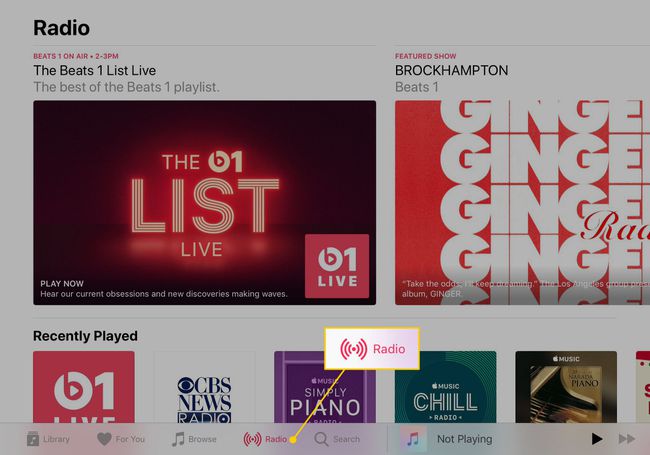
-
Trykk på Beats 1 List Live for å høre på det som spilles akkurat nå.
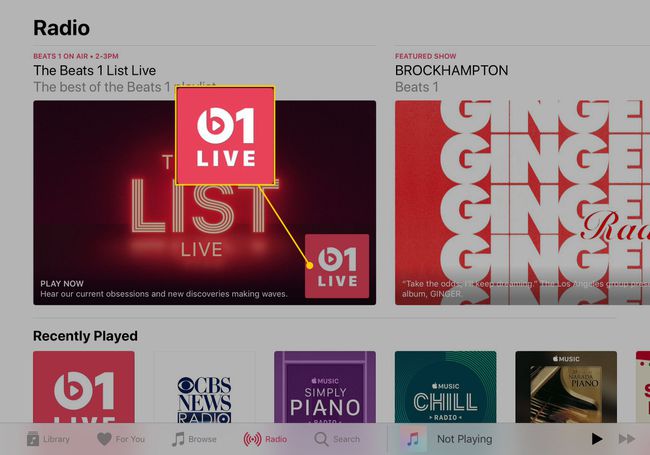
Rull over for å velge fra innspilt Beats 1-programmering.
-
Rull ned til Utvalgte stasjoner delen for å oppdage andre gratis radiostasjoner du kan lytte til.
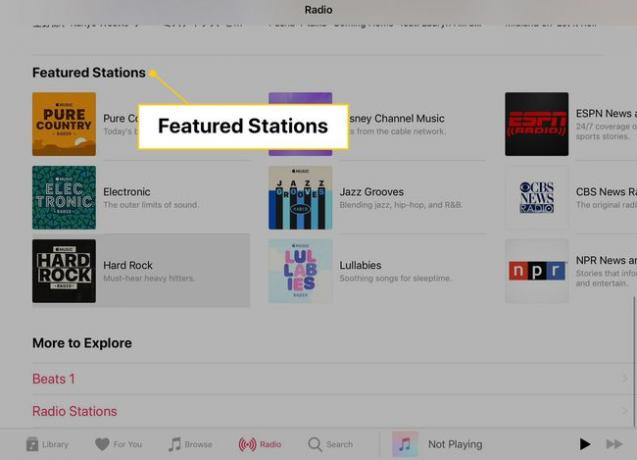
-
Rull ned til Mer å utforske seksjon, og trykk deretter på Radiostasjoner for å åpne en omfattende liste over musikkkategorier. Trykk på en hvilken som helst sjanger for å se et utvalg gratis radiostasjoner.
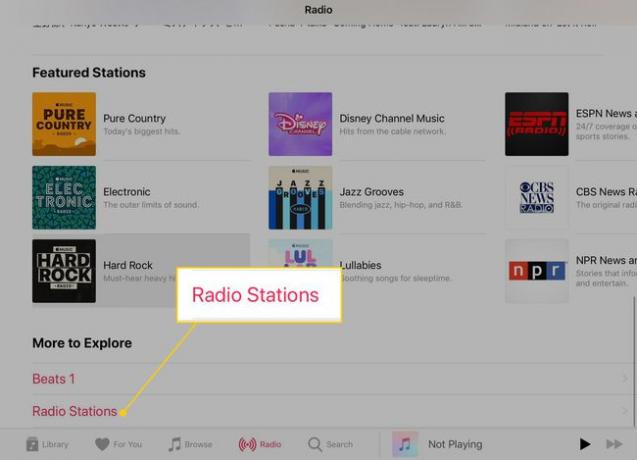
Hvordan lage en ny radiostasjon på iPhone
Mens radiostasjonene i Radio har noe for enhver smak, Apple Music Abonnenter kan også opprette sine egne stasjoner. Du gjør det imidlertid ikke fra Radio-delen av Musikk-appen. Du gjør det ved å starte med en sang. Dette er hvordan:
Finn en sang i Musikk Bibliotek som du ønsker å bruke som grunnlag for en ny stasjon.
Trykk på sangen for å begynne å spille den.
Trykk på avspillingslinjen (plassert nederst på skjermen) for å vise musikkavspillingsgrensesnittet i full skjerm for den sangen.
Trykk på de tre prikkene (...) nederst på skjermen.
-
Trykk på i menyen som vises Opprett stasjon.
Appen lager den nye stasjonen, selv om ingenting på skjermen forteller deg dette. Etter at den første sangen er spilt, eller hvis du hopper over den, er den neste sangen du hører fra den nye radiostasjonen du nettopp opprettet. Appen velger andre sanger som ligner på den du valgte for stasjonen å spille.

Mens stasjonen din spiller, bla nedover i fullskjerms musikkavspillingsgrensesnittet for å se neste sang under Neste. Vent til den spilles av, eller trykk på den for å gå direkte til neste sang.
-
Administrer stasjonen din ved å trykke på de tre prikkene nederst på skjermen mens en sang spilles, og velg Kjærlighet eller Liker ikke i popup-skjermen. Du vil se en bekreftelse på at radiostasjonen vil inneholde mer musikk som sangen som spilles (hvis du trykker på Kjærlighet) eller liker det mindre (hvis du trykker på Liker ikke).
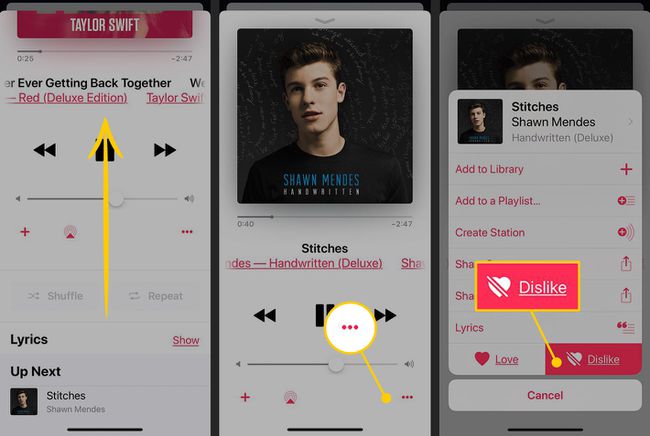
Trykk på Radio for å se din nye stasjon i Nylig spilt seksjon.
Hvis du velger en sang som Radio ikke har rettighetene til å bruke som en del av en tilpasset radiostasjon, blir du varslet. I dette tilfellet, bruk en annen, men lignende, sang for å lage stasjonen din.
Hvordan spille sanger i radio på iPhone
Å spille av sanger i radio på iPhone er som å spille musikk fra biblioteket ditt. Knappene for spill/pause, volum og AirPlay er alle like. Så hvis du er kjent med å bruke Musikk-appen, vet du allerede hva du skal gjøre i Radio.
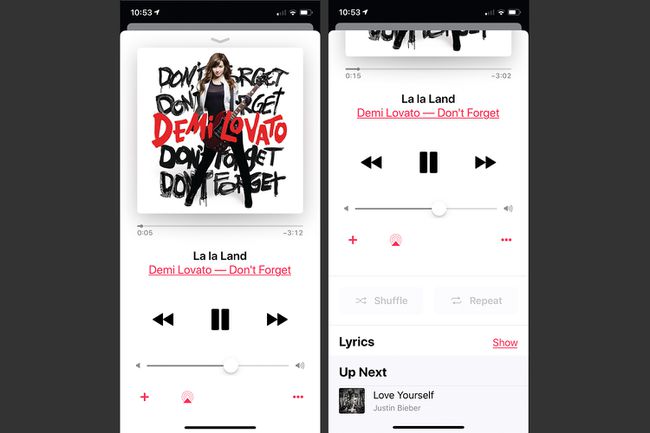
Når fullskjermavspillingsgrensesnittet er til stede, er alternativene dine for å kontrollere radio:
- Avspilling:Spill av og sett stasjonen på pause ved å bruke Play/Pause-kontrollen.
- Hopp over sanger:For å hoppe videre til neste sang på stasjonen, trykk på Fremover-knappen. Du kan også gå tilbake og lytte til tidligere sanger i den rekkefølgen de ble spilt av.
- Legg til en sang i musikkbiblioteket ditt: Hvis du liker en sang nok til at du vil legge den til i biblioteket ditt, trykker du på + ikon.
- Del stasjon eller sang:Når du kjenner noen andre som ville like denne stasjonen eller sangen du lytter til, trykker du ... og trykk på enten Del stasjon eller Del sang. Deretter velger du hvordan du vil dele den.
Det er mye mer å vite når det gjelder å dele musikk fra iOS-enheten din. For å lære mer, sjekk ut hvordan dele Apple Music.
Hvordan redigere eller slette stasjoner i radio på iPhone
Etter at du har opprettet noen få stasjoner, vil du kanskje redigere noen av de eksisterende stasjonene dine eller slette de du ikke hører på lenger. Du pleide å kunne redigere stasjoner i Pandora-stil ved å endre navn, legge til flere sanger eller musikere på stasjonen for å blande sammen typen musikk du hørte, og mer. Det alternativet er borte nå.
Det samme er muligheten til å slette stasjoner. Stasjoner tar ikke opp lagringsplass på iPhone; de bare vises i Radio-grensesnittet. Det å ikke kunne slette en stasjon forårsaker ingen problemer.
Å bruke Like og Dislike-knappen rikelig er omtrent den eneste måten du kan redigere en radiostasjon for øyeblikket.
Vil du bruke Radio på en Mac i stedet på en iPhone eller iPad? Sjekk ut hvordan du bruker Apple Music-radio i iTunes.
